Вграден PDF принтер. Как да използвам виртуален pdf принтер (doPDF)? Инсталирайте лесния за използване PDF24 Creator, за да получите безплатен виртуален PDF принтер с много полезни функции
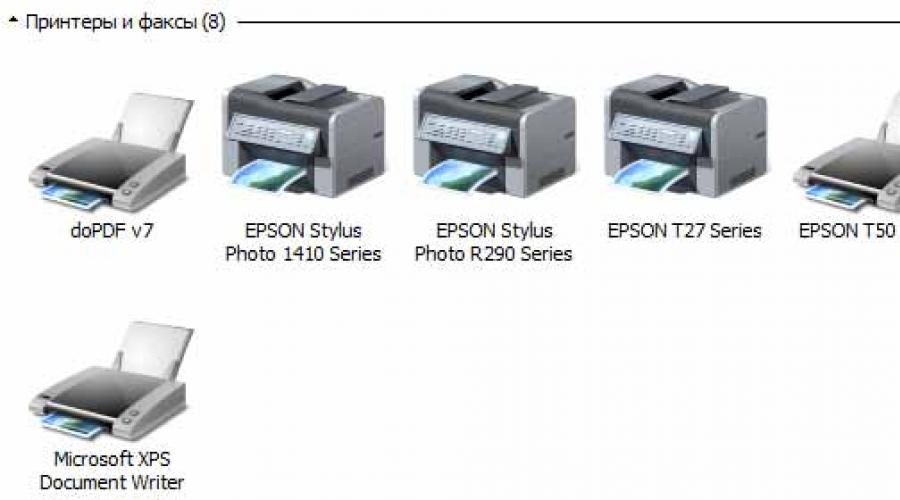
Прочетете също
Виртуален принтере програма на вашия компютър, която е напълно подобна на обикновен принтер, но не контролира истински принтер. При печат върху такива виртуален принтертази компютърна програма обработва файла, сякаш го отпечатва на принтер, и го записва във файл. Обикновено този файл е pdf формат (pdf). Основното предимство на такива виртуални принтери в pdf форматв това, че запазва точно това, което виждате на вашия компютър.
Пример от живота. Отне ви много, много време, за да направите своята диплома, есе, курсова работа или да нарисувате рисунка. Бяхме много изморени, цяла нощ го правихме. Подредих номерацията на главите, напечатах диплома, избрах красиви шрифтовеза титлата. Накратко, направиха го красиво. И на вашия компютър всичко изглеждаше наистина красиво. Когато занесете дипломата си да я печатаме например при нас, тогава ИЗВЕДНЪЖ, когато я отворите, цялото това оформление и красота изчезва и тя се печата съвсем различно от това, което сте искали. Или не точно това, което искахте. Факт е, че в света има много компютърни програмиза същите цели. И всяка програма все още има няколко версии. Това се прави единствено и само за лична изгода на създателите софтуер. Следователно, когато отваряте файл, създаден в определена програма определена версиядруга програма, можете да очаквате не съвсем правилно отваряне.
Всъщност простите документи не страдат много от това. Основният проблем при отпечатването на резюмета и дипломи е, че те "плуват" в документа. Ако сте направили всяка глава да започва на нов лист, тогава на друг компютър тази глава ще бъде в средата на листа. Най-големите проблеми възникват при отпечатването на чертежи. Шрифтовете на чертежите се заменят с други, те изпълзяват от рамката, дебелината на линиите в чертежите се променя. И не можем да направим нищо по въпроса, защото не знаем как трябва да изглежда всичко това. Трябва да отпечатате както е.
Всички тези проблеми се решават лесно чрез инсталиране безплатен виртуален принтер. Може лесно и бързо да бъде изтеглен от този сайт (изтегляне на виртуален принтер). Как да инсталирате виртуален принтерНе искам да пиша, там всичко е просто.
Този виртуален принтер е подходящ за Windows 7, Vista, XP, 2008/2003/2000 Server (32 и 64-bit). Ще се появи в списъка с принтери.

01. Когато печатате, doPDF трябва да бъде избран като принтер.

02. Отидете на " Свойства на принтера". Тук можете настройте виртуален принтер.

03. Тук можете да изберете формати от стандартните или сами да въведете свой собствен


На горната снимка съм въвел популярния формат А1 за чертежи. Ако сте объркани относно хартиените формати, можете да прочетете това.
04. Можете също така да изберете разделителна способност за печат (dpi) в програмата за чертежи, 150 е достатъчно, ако имате снимки в документа или изисквате висока разделителна способностснимки, тогава сложи 300.

05. Щракнете върху OK.

Ти имаш готов файл pdf, който можете да отпечатате навсякъде и да не се страхувате, че ще бъде отворен неправилно.
Много потребители не знаят, че документите в PDF форматмогат да се отпечатват директно без конвертиране в други формати (напр. DOC). Затова искаме да ви представим начини за отпечатване на такива файлове.
Функцията за печат присъства в повечето PDF програми за преглед. В допълнение към тях можете да използвате приложения, които са асистенти за печат.
Метод 1: Adobe Acrobat Reader DC
Сред възможностите безплатна програмаЗа PDF прегледима и функция за отпечатване на преглеждания документ. За да го използвате, направете следното:


Както можете да видите, нищо сложно. Въпреки простотата и удобството на процеса, някои документи, особено тези, защитени с Adobe DRM, не могат да бъдат изпратени за печат по този начин.
Метод 2: Проводник за печат
Малко, но богато на функции приложение за автоматизация на печат, което поддържа около 50 текстови и графични формата. Сред поддържаните файлове е и PDF, така че Print Conductor е чудесен за решаване на днешната ни задача.

Print Conductor също е проста и ясна, но програмата има недостатък: безплатна версияосвен избраните от потребителя документи, отпечатва и отчет за свършената работа.
Заключение
В резултат на това отбелязваме, че опциите за отпечатване на PDF документи не се ограничават до програмите, споменати по-горе: подобна функционалност присъства в много други софтуери, които могат да работят с този формат.
PDF форматът е забележителен с това, че ви позволява да запазите оригиналното форматиране на документа и в същото време го предпазва от по-нататъшно редактиране. Това е полезно, когато искате да покажете своята статия, презентация или уеб страница точно както е била първоначално предназначена.
За създаване на такива документи се използва специална програма. Нарича се Virtual PDF Printer и ви позволява да конвертирате в даден форматпочти всеки текст или графичен файл. Най-добрите от тези приложения ще бъдат разгледани по-долу и ще можете да изберете това, което отговаря на всички ваши изисквания.
Стандартен инструмент за Windows 10
Бивши потребители на операционни системи Windows семействатрябваше да се използва като виртуален PDF принтер програми на трети страни, докато в даден линуксфункционалността беше налична извън кутията. Но, за щастие, тази несправедлива ситуация се промени с пускането на Десетте. Той е зададен по подразбиране Microsoft приложениеПечат в PDF, който, както можете да се досетите от името му, се използва за конвертиране на обикновени документи в този формат.
За да активирате виртуален принтер в Windows 10, направете следното:
- Отидете на "Настройки" през менюто "Старт".
- Отворете секцията "Устройства".
- Щракнете върху бутона Добавяне на принтер.
- Сега изберете опцията „Принтерът не е в списъка“, поставете отметка в квадратчето „Локално или мрежово“ и щракнете върху „Напред“.
- Намерете „Печат във файл“ в падащия списък. Щракнете върху Напред и след това изберете приложението Print to PDF от дясната колона.
- Създайте име за устройството и потвърдете операцията.
Това е всичко. Вече имате виртуален PDF принтер на вашия компютър. Достатъчно е да изпратите всеки документ на това устройство и той автоматично ще бъде преобразуван в нов формат.
CutePDF Writer
Как да инсталирате PDF виртуален принтер, ако не искате да инсталирате Windows 10 на вашия компютър? Отговорът е очевиден - използвайте за тези цели специална програма. Едно такова приложение е CutePDF Writer. Инсталиране на това безплатна помощна програмапротича на два етапа. Първо, ще трябва да инсталирате самата програма и след това тя ще ви помоли да добавите отделен конвертор. Не забравяйте да се съгласите с това, в противен случай приложението няма да работи правилно.
Когато процесът на инсталиране приключи, можете да започнете да конвертирате документа, който ви интересува, в PDF. За да направите това, просто изпратете файла за печат и изберете CutePDF Writer като устройство, след което посочете папката, в която искате да запазите крайния резултат. Също така имайте предвид, че можете да настроите виртуален PDF принтер по същия начин, както бихте направили обикновено устройство. Например, направете всички документи в резултат на преобразуването черно-бели, калибрирайте тяхното качество, изберете ориентация и т.н.
PDF Creator
Веднага трябва да се каже, че този виртуален PDF принтер на руски е значително различен от своите колеги. Така, тази програмане само добавя своя собствена икона към работния плот и към списъка с устройства за печат, но също така се интегрира в много популярни приложения. Например в браузъра се появява опция, която ви позволява бързо да конвертирате в PDF уеб страница, която разглеждате този момент. Освен това можете да регулирате качеството на документите, да ги изпращате бързо чрез електронна поща, промяна на цветовете и така нататък.

За съжаление най-новите версии PDF Creatorне се превеждат на руски толкова бързо, колкото бихме искали. Ето защо, ако това е проблем за вас, можете или да използвате по-стари версии на приложението, или да обърнете внимание на алтернативни опции.
DoPDF
За онези потребители, които не искат да се занимават с множество настройки, този виртуален PDF принтер е перфектен. Програмата се разпространява безплатно и се справя отлично с основната си задача - конвертиране на документи. DoPDF е забележителен и с това, че ви позволява значително да влошите качеството на файла по време на конвертирането му, а това от своя страна намалява размера му.

Недостатъкът на приложението е липсата на руски език. Преводът обаче вече е в ход, така че след известно време този проблем ще изчезне.
BullZIP PDF принтер
Тази програма е много съвместима с всички операционни системи от семейството Windows. Ако желаете, той дори може да бъде настроен на „първите десет“, ако локалният конвертор не ви подхожда с нещо. В допълнение, приложението работи перфектно в 64-битова операционна система, което е допълнителна точка в неговата касичка.

Също така, в допълнение към основните функции на BullZIP PDF Printer, заслужава да се подчертае възможността за задаване на парола, водни знаци, криптиране и други атрибути на документи. Това е полезно, ако искате да се скриете от любопитни очи важна информацияили да го защитите от незаконно копиране.
Онлайн услуги
Е, за тези, които не искат да натоварват компютъра си допълнителни програми, онлайн виртуалните PDF принтери ще свършат работа. За да използвате някой от тях, просто качете на съответния сайт оригинален файли след това го преобразувайте в PDF, следвайки подканите.
В по-голямата си част онлайн услугите ще бъдат полезни за тези, които не работят много често с документи. В крайна сметка не е съвсем логично да инсталирате виртуален принтер на вашия компютър, ако искате да конвертирате само един файл с него. Въпреки това, за да конвертирате Голям бройдокументи, все още е по-добре да използвате настолни програми.
Повечето виртуални PDF принтери в Windows са базирани на софтуера Ghostscript и драйвера PostScript. Използвайки PostScript драйвера, принтерът отпечатва PostScript страница и я преобразува в PDF с помощта на Ghostscript.
Можете да отпечатате тестова страница на вашия виртуален принтер. И ако намерите текста PSCRIPT5 там, тогава вашият принтер е базиран на PostScript драйвера. А PDF принтерът преобразува PostScript формата в PDF. На пръв поглед това изглежда като добър избор, но всъщност използването на PostScript драйвер за виртуален PDF принтер има няколко основни недостатъка.
На първо място, това е възрастта. Това не е коняк, който само се подобрява с времето. PostScript драйвер за Windows системие разработен преди повече от петнадесет години и оттогава не е получавал значителни актуализации. Оттук и проблемите с поддръжката на източните езици, нестандартните шрифтове, неоправдано дългото време на работа на базираните на него програми и т.н. Дори драйверът от Adobe има подобни проблеми. Да не говорим за други безплатни и споделящи принтери, които използват Ghostscript за конвертиране.
Вторият проблем е самият език PostScript. Тъй като е предназначен за печатни издатели, той има набор от функции, които не отговарят на изискванията за виртуален принтер. И най-големият проблем е, че PostScript може да записва шрифтове само като векторни шрифтове и виртуалният принтер се опитва да ги конвертира във формат TrueType.
PostScript също е интерпретиран език. И както знаете, всяка интерпретация въвежда някаква грешка. Това води до много грешки на етапа на конвертиране на PostScript в PDF, което води до непоследователно тълкуване PDF файловеразлични програми, а това противоречи на самата идея създаване на PDF. В края на краищата този формат, предназначен за работен процес и техническа документация, на теория трябва да се отваря на всички машини и да изглежда еднакво.
Ситуацията става особено противоречива, когато функциите на PostScript надхвърлят възможностите на софтуера по време на преобразуване. В крайна сметка тук се нуждаете от цял преводач за компютърен език и дори такъв, който може да създава PDF. Не е ли твърде сложно за обикновен виртуален принтер? Но само инсталационен файл Ghostscript е над 12mb. Освен това има двойно преобразуване: първо във формат PostScript и едва след това в PDF. И колкото по-голямо е преобразуването, толкова по-малко полученият документ ще съвпада с оригинала.
Освен това принтерът трябва да създаде не просто PDF, а документ, в който най-малко ще имате нужда от функции като избиране и копиране на текст, търсене по текст и т.н. Да не говорим за факта, че в бъдеще може ще трябва да отворите този документ за редактиране. Архитектурата на PostScript противоречи на това и на изискванията за виртуални принтери.
На този фон изглежда разумно да се използват програми за печат в PDF, които не са базирани на PostScript и неговото преобразуване. добър изборе XPS форматът, разработен в Редмънд. Той е разработен чрез разширяване на XML формата и е предназначен единствено за работен процес. И на негова база е създаден драйвер за печат.
XPS драйвер използва стандартни прозорци TrueType шрифтове (за разлика от PostScript). Този драйвер е разработен от Microsoft и следователно осигурява по-бърз отговор на приложението, бърз печатсложна графика, подобрено качество на печат и подобрена точност на изхода.
Форматът XPS е много по-опростен и лек от PDF, а виртуален принтер, който използва XPS драйвера за отпечатване на PDF, има много предимства. Принтерът не трябва да конвертира от един формат в друг. Просто трябва да създадете PDF файл от XML формат. И като се има предвид, че не е необходимо да конвертирате шрифтове в TrueType, тъй като те са първоначално в този формат, използването на базиран на XPS драйвер за виртуален принтер е най-доброто решение.
Между другото, ако отпечатате текстова страница на вашия PDF принтер и намерите текста XPSDRV там, това означава, че вашият принтер е базиран на XPS драйвера.
Виртуалният принтер, който е инсталиран с Master PDF Editor за Windows, е базиран на XPSDRV. Виртуалният принтер ImagePrinter Pro е базиран на UNIDRV. Това е идеалният начин за отпечатване на документи в графични формати и още един алтернативен начинза създаване на PDF документи.
Virtual PDF Printer е програма, която работи като обикновен принтер във вашата система, но PDF принтерът създава PDF файл от файла, който изпращате за печат. Безплатният PDF24 Creator ще инсталира този виртуален PDF принтер вместо вас.
Какво е виртуален PDF принтер?
Виртуалният PDF принтер е специално принтерно устройство във вашата система за създаване на PDF файлове чрез интерфейс на принтер. Виртуалният PDF принтер може да се използва като всеки друг принтер. Когато печатате на виртуален PDF принтер, вие създавате PDF версиятова, което сте написали.
Виртуалният PDF принтер е най-много по стандартен начинза създаване на PDF файлове, тъй като повечето приложения имат опции за печат и следователно е възможно да се създаде PDF версия на почти всеки документ. Просто отворете този документ с приложение, което може да прочете файла, щракнете върху бутона за печат и отпечатайте файла на виртуален PDF принтер, за да създадете PDF файлове.
Инсталирайте лесния за използване PDF24 Creator, за да получите безплатен виртуален PDF принтер с много полезни функции
PDF24 Creator ще инсталира безплатен виртуален PDF принтер за вас. Винаги отпечатвайте с PDF24 PDF принтер, ако имате нужда от PDF файл. Когато печатате на PDF24 PDF принтер, PDF24 помощникът отваря прозорец, където можете да запишете генерирания PDF файл.
PDF24 Creator е утвърден PDF създател, който използва виртуален PDF принтер за създаване на PDF файлове. Освен това има много други функции, с които можете да правите повече, когато създавате PDF файлове.
Списъкът с функции на това приложение е голям и ще получите и някои функции, от които не сте очаквали безплатен PDFконструктор.